
时间:2020-06-20 11:24:54 来源:www.win10xitong.com 作者:win10
今天有一位用户说他安装了win10系统以后,在使用中突然遇到了windows10系统出现未能正确启动提示的情况,对于不了解系统的网友就不知道windows10系统出现未能正确启动提示的问题该如何处理,万一现在身边没有人帮忙,那我们自己试着来解决吧,我们其实只需要这样操作:1、启动计算机,启动到Windows10开机LOGO时就按住电源键强制关机;2、重复步骤3次左右启动后出现“自动修复”界面,我们点击高级选项进入就可以很好的解决了。好了,没有图可能不好理解,下面我们再一起来看看windows10系统出现未能正确启动提示的完全操作手段。
具体操作步骤:
1、启动计算机,启动到Windows10开机LOGO时就按住电源键强制关机;
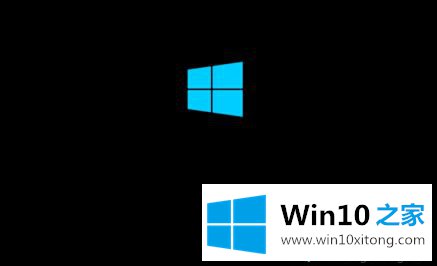
2、重复步骤3次左右启动后出现“自动修复”界面,我们点击高级选项进入;

3、接下来会到选择一个选项界面,我们再点击“疑难解答”;
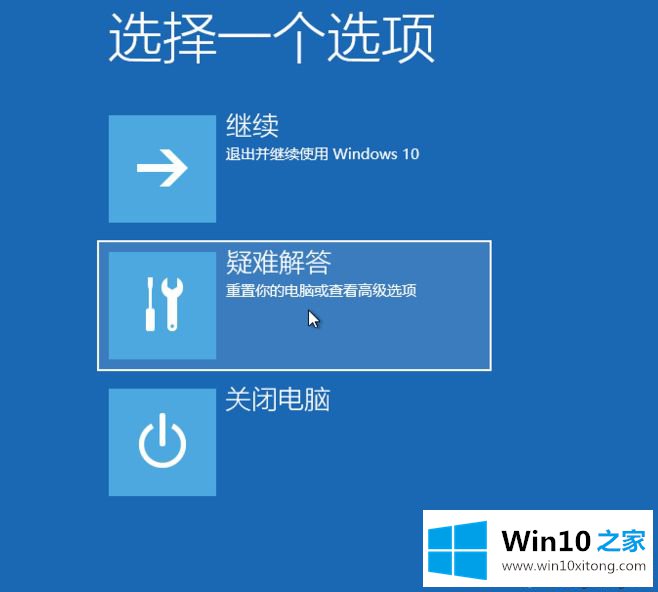
4、进入到疑难解答后,再选择“重置此电脑”;
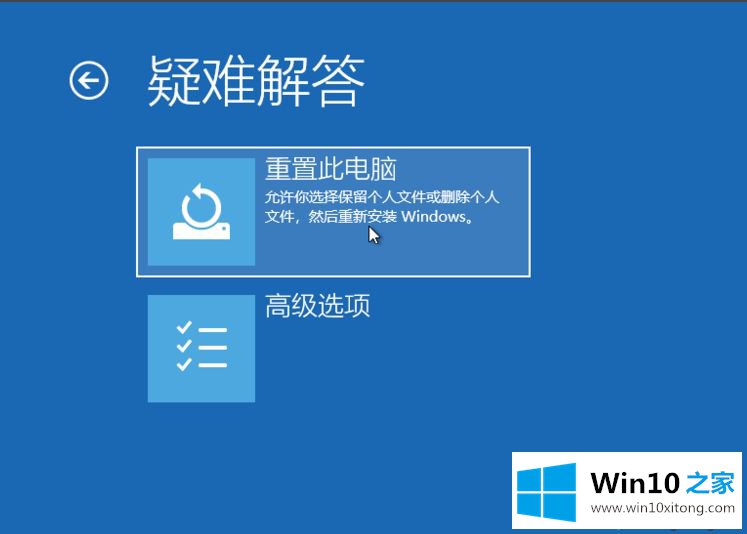
5、如果没有什么重要资料,小编推荐选择删除所有内容,有的话还是保留一下;
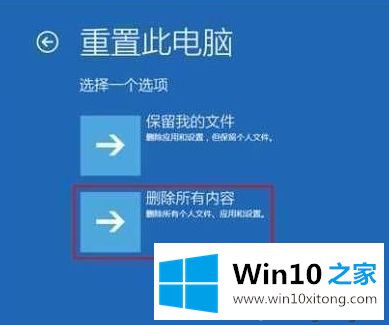
6、接下来一定要选择,仅限安装了Windows的驱动器;
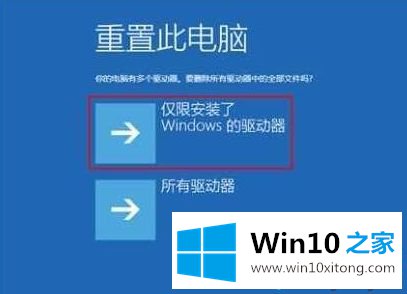
7、之后就会正常的重置你的电脑,类似于重新装一遍系统,比较的耗时,等待重置完毕,你的电脑就可以正常启动了。

windows10系统出现未能正确启动提示的解决方法分享到这里了,阅读本文内容之后,初学者也能轻松修复。
解决windows10系统出现未能正确启动提示的问题还是很简单的,只需要按照上面的方法一步一步的操作即可。如果你需要重装系统或者下载系统,本站也是你的好选择。